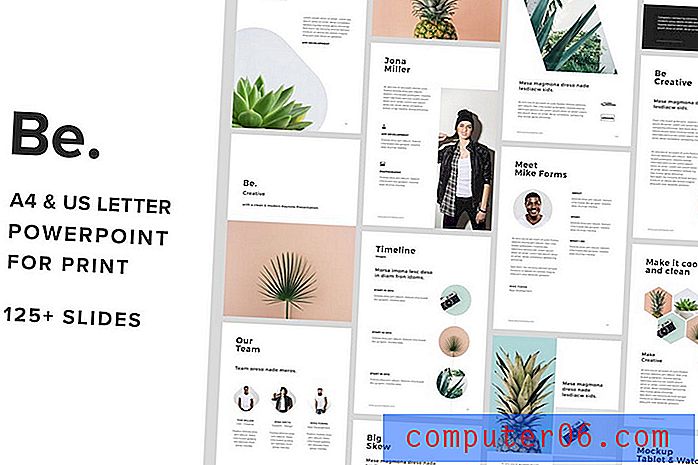MacPaw Gemini 2 검토
4.5 5 점 만점
중복 파일을 많이 찾는 데 도움이 될 수 있습니다 가격
4.5 5 점 만점
$ 19.95부터 시작하는 일회성 결제 사용의 용이성
5 개 중 5 개
세련된 인터페이스로 사용하기 매우 편리 지원하다
3.5 점 (5 점 만점)
이메일 및 전화를 통해 사용 가능
빠른 요약
MacPaw Gemini 2 는 Mac 및 외장 드라이브에서 수많은 중복 및 유사한 파일을 찾는 데 도움이되는 훌륭한 앱입니다. 이러한 중복을 제거하면 많은 저장 공간을 확보 할 수 있습니다. 필자의 경우 2012 년 중반 MacBook Pro에서 40GB의 중복 파일이 발견되어 10 분 안에 10.3GB의 파일을 안전하게 제거했습니다. 그러나 파일이 복제되었다고해서 파일을 삭제해야한다는 의미는 아닙니다. 삭제하기 전에 각 중복 항목을 검토하는 데 시간을 투자하는 것이 좋습니다.
Gemini 2는 그만한 가치가 있습니까? 내 의견으로는, 사용 가능한 저장 공간이 많은 새로운 Mac이 있다면이 중복 파인더 앱이 필요하지 않을 것입니다. 그러나 Mac에 공간이 부족하거나 모든 기가 바이트 스토리지를 최대한 활용하려는 경우 Gemini 2는 그만한 가치가 있으며이를 사용하여 쓸모없는 복제본을 신속하게 제거하고 많은 디스크 공간을 되 찾을 수 있습니다. 또한 최대 정리를 위해 Gemini + CleanMyMac을 사용하는 것이 좋습니다.
제미니 2 받기
내가 좋아하는 것
- Mac (또는 외장 드라이브)에서 수많은 중복 및 유사한 파일을 감지 할 수 있습니다.
- 파일 분류 (정확한 복제본 및 유사 파일)를 통해 쉽게 검토 할 수 있습니다.
- 사용자 정의 가능한 앱 환경 설정 및 적절한 경고가 도움이됩니다.
- 세련된 사용자 인터페이스, 훌륭한 탐색 환경.
- 스캔하는 동안 앱에 많은 시스템 리소스가 사용되어 Mac 팬이 크게 작동합니다.
- "게임 화"기능은 재미보다 산만합니다.
제미니 2
전체 평가 : 4.2 / 5 macOS, $ 19.95 지금 구매빠른 탐색
// 왜 나를 믿어?
// MacPaw Gemini FAQ
// MacPaw Gemini Review : 무엇을 제공합니까?
// Gemini 2는 얼마입니까?
// MacPaw Gemini의 대안
// 내 리뷰 및 평가의 이유
// 결론
참고 :이 Gemini 2 리뷰는 최신 정보와 정확성을 위해 개정되었습니다. 이 앱의 최신 버전은 2.3.8이며 기사의 스크린 샷은 처음에 2.2.5를 기반으로합니다. 그 말로, 내용은 여전히 서 있습니다.
왜 나를 믿어?
 제 이름은 JP입니다. 저는 SoftwareHow의 창립자입니다. 우선, 나는 당신과 같은 평범한 Mac 사용자입니다. 2012 년 중반 MacBook Pro를 사용하고 있으며 오늘도 여전히 사용하고 있습니다 (하드 드라이브를 SSD로 교체하고 성능이 크게 향상되었습니다). 나는 일상적인 업무와 생활에서 생산성을 높일 수있는 모든 종류의 소프트웨어와 앱을 탐색하는 것을 좋아하기 때문에 당신보다 컴퓨터와 모바일 장치에 대해 조금 더 열정적 일 수 있습니다.
제 이름은 JP입니다. 저는 SoftwareHow의 창립자입니다. 우선, 나는 당신과 같은 평범한 Mac 사용자입니다. 2012 년 중반 MacBook Pro를 사용하고 있으며 오늘도 여전히 사용하고 있습니다 (하드 드라이브를 SSD로 교체하고 성능이 크게 향상되었습니다). 나는 일상적인 업무와 생활에서 생산성을 높일 수있는 모든 종류의 소프트웨어와 앱을 탐색하는 것을 좋아하기 때문에 당신보다 컴퓨터와 모바일 장치에 대해 조금 더 열정적 일 수 있습니다.
나는 꽤 오랫동안 Gemini 2를 사용해 왔습니다. 앱의 모든 기능을 테스트하기 위해 본인의 예산으로 라이센스를 구매했습니다 (아래 영수증 참조). 이 기사를 작성하기 전에 MacPaw 지원 팀에 문의하여 질문을하는 등 앱을 사용하는 데 며칠을 보냈습니다 ( "내 리뷰 및 평가의 이유"섹션에서 자세한 내용 참조).
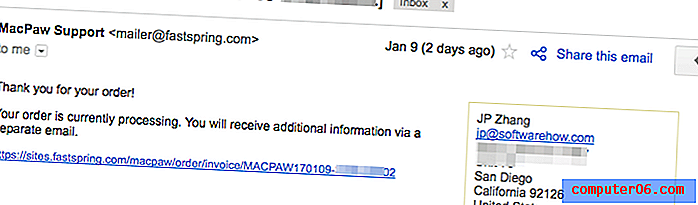
이 기사를 작성하는 나의 목표는 앱에 대해 내가 좋아하고 싫어하는 것을 알리고 공유하는 것입니다. 소프트웨어 제품에 대한 긍정적 인 것만 공유하는 다른 사이트와 달리 사용자는 제품에 대해 효과가없는 것을 알 권리가 있다고 생각합니다. 그렇기 때문에 제가 사용하거나 구매하기 전에주의해야 할 트릭 (유료가 필요한 경우)을 찾아 내고자하는 소프트웨어의 모든 기능을 철저히 테스트해야합니다. 또한 소프트웨어의 이점을 얻을 수 있는지 여부도 알려드립니다. 위의 빠른 요약 상자에있는 내용은 Gemini 앱에 대한 나의 결론과 결론의 짧은 버전으로 사용됩니다.
MacPaw Gemini FAQ
쌍둥이 자리 2 란 무엇입니까?
Gemini를 처음 사용하는 분들을 위해 Mac 컴퓨터에서 Mac 컴퓨터에서 중복 파일을 찾기 위해 MacPaw Inc.에서 개발 한 앱입니다. 앱의 주요 가치 제안은 앱에서 찾은 복제본을 제거하여 Mac에서 소중한 디스크 공간을 복구 할 수 있다는 것입니다.
앱의 주요 이점은 다음과 같습니다.
- 하나 이상의 폴더를 스캔하여 정확한 복제본 및 유사한 파일을 찾습니다.
- 제거하기에 안전한 파일 목록을 보여줍니다.
- 중복 및 선택한 유사한 파일을 삭제합니다.
Gemini 2는 사용하기에 안전합니까?
그렇습니다. 처음에 OS X El Capitan 기반 MacBook Pro에서 앱을 실행하고 설치했습니다. 참고 : 오늘도 여전히 Sierra로 업데이트 된 Mac에서 사용하고 있습니다. Bitdefender와 Drive Genius를 사용한 스캔으로 Gemini에 바이러스 나 악성 프로세스가없는 것을 발견했습니다.
작업 보안 측면에서 중복 파인더 앱은 사용자가 실수로 중요한 파일을 삭제하지 못하게하는 몇 가지 기능이 있으므로 사용하기에 안전합니다. 먼저, “제거”버튼을 클릭하면 파일 만 휴지통에 남습니다. 즉, 항상 해당 파일을 다시 넣을 수 있습니다. 또한 Gemini는 마지막 사본 선택, 파일 제거 등과 같은 주요 작업에 대한 사용자 친화적 인 미리 알림 및 경고를 표시합니다.
Gemini 2는 무료입니까?
아니요, 프리웨어가 아닙니다. Mac에서 무료로 다운로드하여 실행할 수있는 평가판이 있지만 한 가지 큰 제한이 있습니다. 약 500MB의 중복 파일 만 제거 할 수 있습니다. 파일 크기 제한을 초과하면 정식 버전의 잠금을 해제하려면 활성화 코드가 필요합니다.
평가판을 사용하는 경우 앱을 실행하면 기본 인터페이스 오른쪽 상단에 노란색 상자 "풀 버전 풀기"가 표시됩니다. 내가했던 것처럼 라이센스를 구입 한 후 앱을 활성화하면이 노란색 상자가 사라집니다.
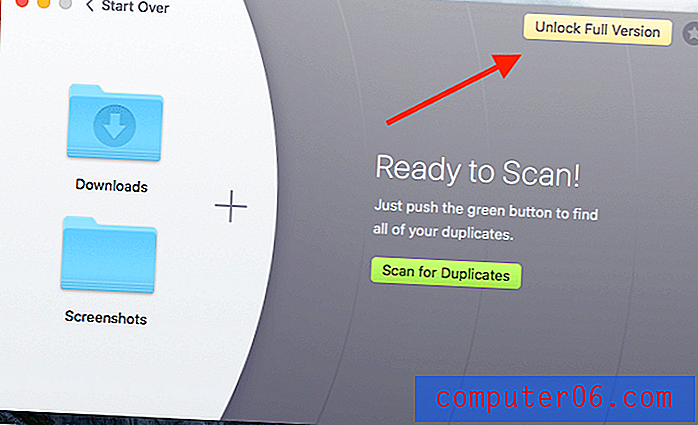
분명히 500MB 제한을 초과했으며 중복 파일을 계속 제거 할 수 없습니다. 대신, 이 팝업 창이 나에게 라이센스를 구매하도록 요청하는 것을 보여줍니다.
라이센스를 구입하고 일련 번호가 발급되었으므로 "활성화 번호 입력"을 클릭 한 다음 여기에 코드를 복사하여 붙여넣고 "활성화"를 클릭하십시오. 코드가 작동합니다! Gemini 2를 성공적으로 활성화했습니다. 이제 기능 제한에 대한 걱정없이 전체 기능을 즐길 수 있습니다.
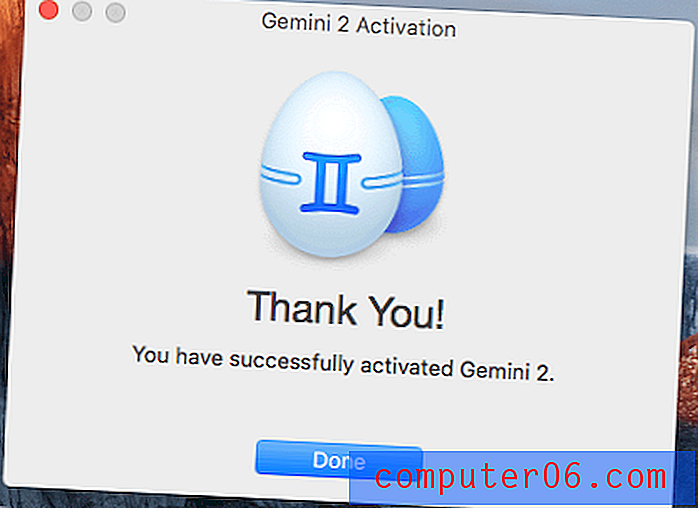
MacPaw Gemini Review : 무엇을위한 것입니까?
이 앱은 중복 항목을 감지하고 제거하는 것이므로 모든 기능을 다음 5 개 섹션에 추가하여 나열하겠습니다. 각 하위 섹션에서 먼저 앱이 제공하는 기능을 탐색 한 다음 개인 테이크를 공유합니다.
1. 스캔 폴더
열어서 시작하면 기본 인터페이스가 다음과 같이 보입니다. 가운데에는 큰 더하기 부호가있어 스캔 할 Mac에 폴더를 추가 할 수 있습니다. 폴더를 영역으로 끌어서 놓아 폴더를 추가 할 수도 있습니다.
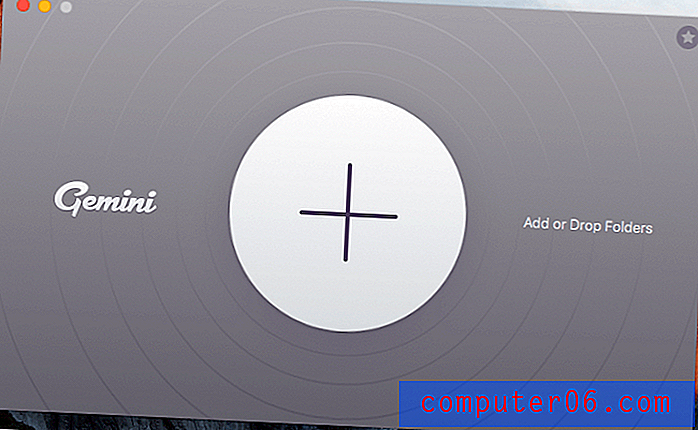
MacBook Pro에“Documents”폴더를 추가했습니다. 나는 그것이 수많은 사본을 가지고 있다고 확신했다. 녹색“중복 스캔”버튼을 클릭하여 계속 진행하십시오. 이제 Gemini 2는 폴더 문서를 추정하고 빌드하기 시작했습니다.“문서”폴더를 둘러싸고있는 레이더 스타일 스캐너가 표시됩니다…
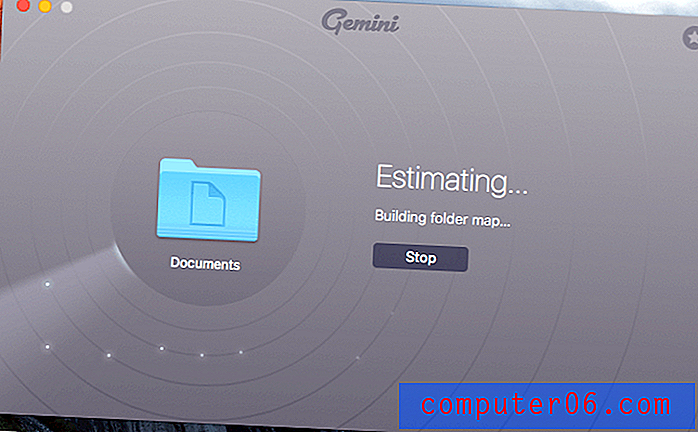
10 초 정도 지나면 스캔 프로세스가 시작되고 진행률 표시 줄이 느리게 움직이기 시작하여 더 많은 중복 파일이 스캔되고 발견되었습니다. 필자의 경우 스캔을 완료하는 데 약 15 분이 걸렸습니다. 40.04GB의 중복이 발견되어 매우 놀랍습니다.
참고 : 스캔 프로세스가 빠르게 켜지고 있다는 다른 기술 잡지를 읽었습니다. 시간이 오래 걸렸으므로 동의하지 않을 것입니다. 스캔 속도는 폴더의 복잡도에 따라 다릅니다. 내 상황과 달리 폴더에 파일 수가 적 으면 스캔을 마치는 데 몇 초 밖에 걸리지 않을 가능성이 있습니다.
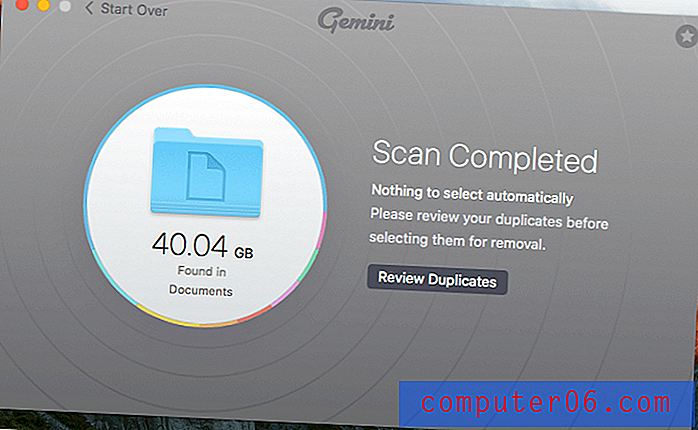
자 이제는 "문제"부분입니다. 스캔 프로세스가 시작되면 MacBook의 팬이 크게 소리가났습니다. 이것은 내가 사용하는 다른 앱에서는 거의 발생하지 않습니다. Activity Monitor를 연 후, 범인을 알아 냈습니다. Gemini 2는 Mac의 시스템 리소스를 많이 사용하고있었습니다.
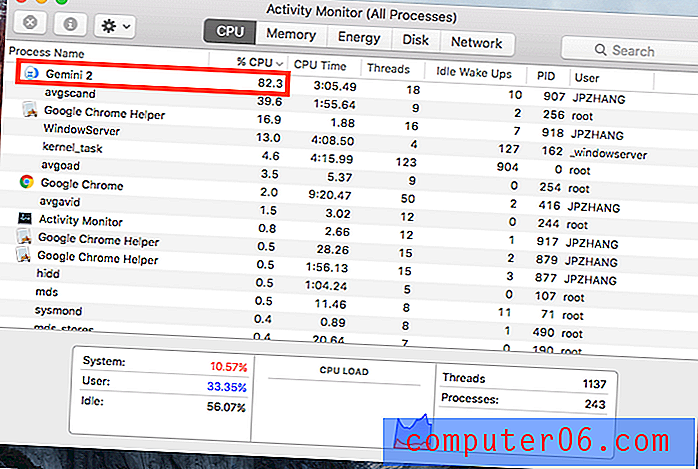
CPU 사용량 : Gemini 2 82.3 %
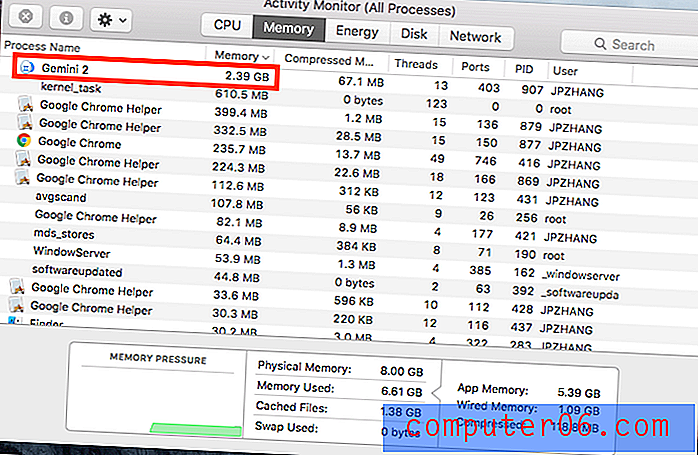
메모리 사용량 : Gemini 2는 2.39GB를 사용했습니다
개인적 취향 : Gemini 2를 사용하면 스캔 할 폴더를 매우 쉽게 추가 할 수 있습니다. 폴더를 찾으면 앱이 폴더를 파고 중복 파일을 찾습니다. 응용 프로그램의 세련된 디자인 (그래픽, 버튼 및 설명 텍스트)은 화려합니다. 단점은 스캔 프로세스가 약간 시간이 걸리고 앱이 리소스를 많이 요구하므로 Mac이 뜨거워 질 수 있다는 것입니다.
2. 중복 및 유사한 파일 검토
스캔이 끝나면“Review Duplicates (복제 검토)”를 클릭하고 앱에서 찾은 모든 유형의 중복 파일을 자세히 설명하는이 개요 창으로 이동했습니다. 왼쪽 열에서 두 개의 하위 섹션 인 Exact Duplicates와 유사한 파일을 보았습니다.
정확한 중복 파일과 유사한 파일의 차이점은 무엇입니까? MacPaw에 따르면 Gemini는 파일 데이터의 정확한 길이를 비교하여 중복 파일을 찾습니다. 메타 데이터에는 파일 이름, 크기, 확장명, 작성 / 수정 날짜, 위치 등과 같이 동일하고 유사한 파일을 결정하는 데 사용할 수있는 다양한 매개 변수가 포함됩니다.
예를 들어, 파일의 두 복사본을 Mac의 다른 두 폴더에 저장하면 정확하게 복제됩니다. 그러나 한 눈에 똑같이 보이지만 약간 다른 내용 (예 : 각도, 색상, 노출 등)을 포함하는 두 장의 사진이있는 경우 앱이 유사한 파일로 분류합니다.
정확한 중복 :
제 경우에는 앱이 다음과 같은 고장으로 38.52GB의 중복을 발견했습니다.
- 아카이브 : 1.69GB
- 오디오 : 4MB
- 문서 : 1.53GB
- 폴더 : 26.52 GB
- 이미지 : 794 MB
- 비디오 : 4.21GB
- 기타 : 4.79GB
기본적으로 모든 파일은 크기별로 내림차순으로 정렬되었습니다. 그 큰 파일과 폴더가 무엇인지에 대한 빠른 아이디어를 얻을 수 있기 때문에 이것이 매우 유용하다는 것을 알았습니다. 학교 자료를 여러 부 만들었으며, 대부분 2343은 제거해도 안전합니다.
이 사본을 검토 할 때 Gemini 2에 대해 좋아하는 멋진 기능을 발견했습니다. 다음 경고입니다. "제거 할 마지막 사본을 선택 하시겠습니까?" 마지막 사본 인 세 번째 사본을 선택하려고하면 창이 나타납니다.
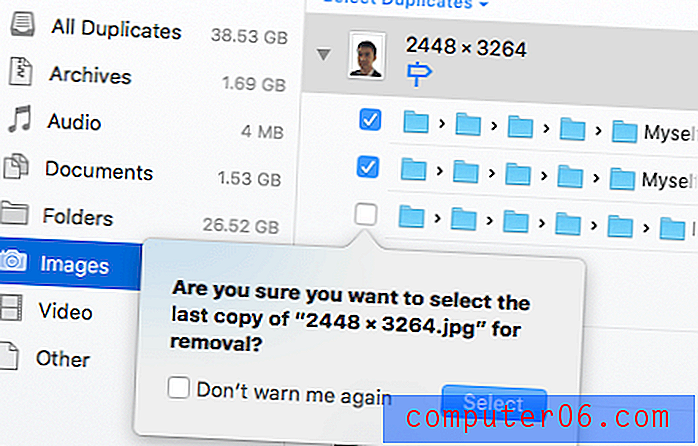
비슷한 파일 :
필자의 경우 앱은 1.45GB의 이미지와 55.8MB의 응용 프로그램을 포함하여 1.51GB 데이터를 발견했습니다.
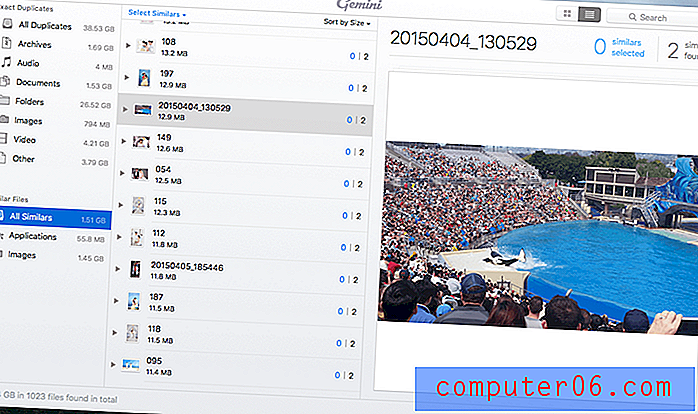
응용 프로그램은 내가 씨월드 샌디에고 Shamu 경기장에서 찍은 몇 가지 비슷한 이미지를 발견
개인적 취향 : Gemini 2가 정확한 복제본과 유사한 파일을 포함하여 모든 복제 파일을 레이아웃하는 방식이 정말 마음에 듭니다. 디스크 공간을 가장 많이 차지하는 것과 제거하기에 안전한 것을 검토하기가 매우 쉽습니다. 또한 마지막 사본을 실수로 선택할 수있는 경우 "경고"팝업이 고려됩니다.
3. 중복 및 유사 항목 삭제
중복 파일을 검토하는 데 시간이 오래 걸릴 수 있지만 시간을내는 것이 좋습니다. 데이터 백업 역할을하는 중복을 삭제하는 것은 좋지 않습니다. 특정 파일을 찾아야 할 때의 느낌을 상상해보십시오. 파일이 원래 저장된 폴더에없는 경우에만 찾을 수 있습니다.
필자의 경우 제거하기에 안전하다고 생각한 10.31GB 파일을 선택하는 데 약 10 분이 걸렸습니다. 나는“제거”버튼을 누르는 것을 확신했습니다. 실수로 Mac에서 잘못된 파일을 삭제해도 걱정할 필요가 없습니다. 작업은 완전히 되돌릴 수 있기 때문입니다. 기본적으로이 중복 파인더 앱으로 제거 된 파일은 실제로 휴지통으로 전송되며, "복구 검토"버튼을 클릭하여 원하는 경우 다시 끌어 올 수 있습니다.
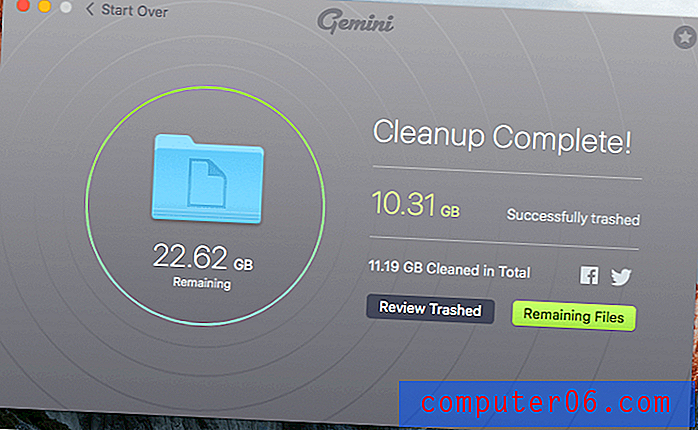
또는 Mac 휴지통으로 이동하여 파일 또는 폴더를 찾은 다음 마우스 오른쪽 단추를 클릭하고 "풀백"을 선택하여 해당 파일을 원래 위치로 복원하십시오.
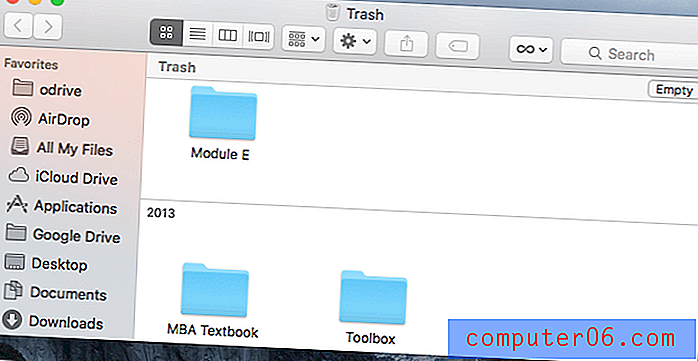
복제본이 쓸모 없다고 확신하는 경우 Mac 휴지통을 비우는 것을 잊지 마십시오. 디스크 공간을 충분히 확보하는 데 도움이됩니다. 저와 같이 소량 SSD (솔리드 스테이트 드라이브)가 장착 된 Mac을 사용하는 경우 스토리지 가용성이 중요합니다.
개인적 취향 : Gemini 2를 사용하면 클릭 한 번으로 Mac에서 중복 파일을 쉽게 제거 할 수 있습니다. 파일은 즉시 삭제되지 않고 휴지통에 버려집니다. "복구 검토"기능을 사용하거나 Mac 휴지통을 직접 찾아서 다시 가져올 수 있습니다. 이 기능이 마음에 듭니다. MacPaw가 개선 할 수 있다고 생각하는 한 가지 사항은 미리 알림을 추가하는 것입니다. 따라서 사용자는 삭제 된 파일이 여전히 휴지통에 있음을 이해합니다. 즉, 여전히 일정한 양의 디스크 공간을 차지합니다. 소중한 저장 공간을 되찾기 위해 Mac 휴지통을 비우는 것이 좋습니다.
4. 앱 환경 설정 및 설정
앱의 기본 설정은 대부분의 기본 요구 사항을 충족해야합니다. 고급 요구 사항이 있거나 사용 습관에 더 적합하도록 앱을 사용자 정의하려는 경우 Gemini 2를 사용하면 환경 설정을 지정할 수 있습니다.
먼저, 앱을 열고 메뉴 표시 줄에서 Gemini 2> Preferences 를 클릭하십시오.
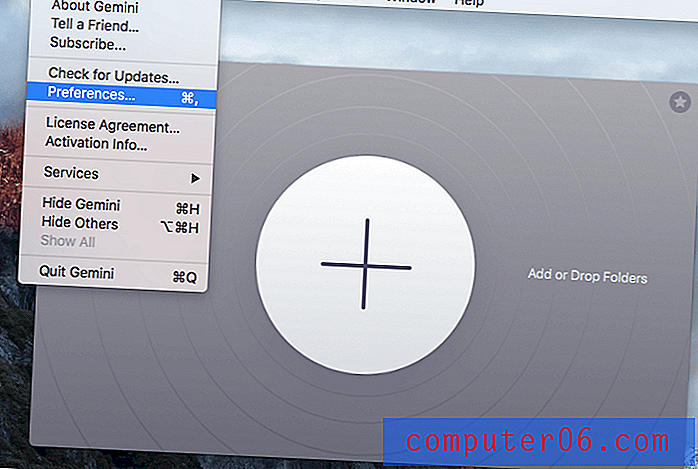
이 환경 설정 창이 나타납니다. "일반"탭에서 다음을 수행 할 수 있습니다.
- 스캔 할 최소 파일 크기를 설정하십시오.
- "유사 파일 검색"기능을 활성화 또는 비활성화합니다.
- 업적에 대한 인앱 알림을 표시하거나 방지합니다 (예 : '게미'기능, 마음에 들지 않기 때문에 확인했습니다).
- 정리 알림을 조정하십시오. 절대, 매주, 2 주에 한 번, 매월 등을 선택할 수 있습니다.
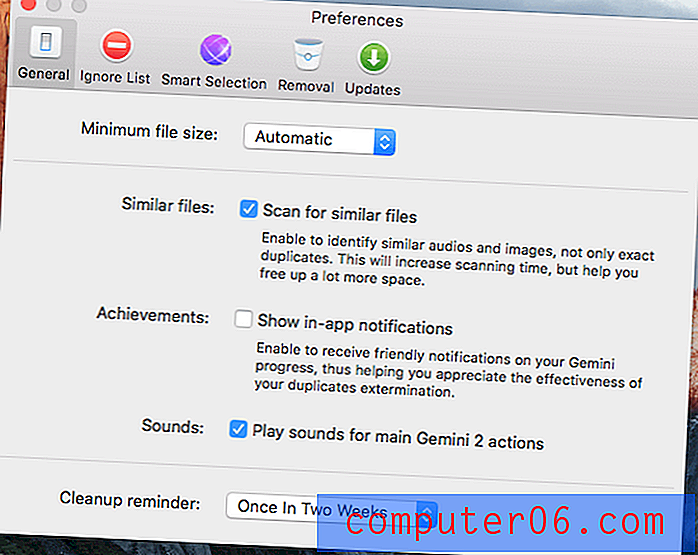
'목록 무시'탭을 사용하면 앱이 특정 파일 및 폴더와 특정 확장자를 가진 파일을 검색하지 못하도록 차단할 수 있습니다. 예를 들어, 소프트웨어 개발자 인 경우 실수로 소스 코드 파일을 제거 할 경우를 대비하여 해당 소스 코드 파일을 확인하십시오.
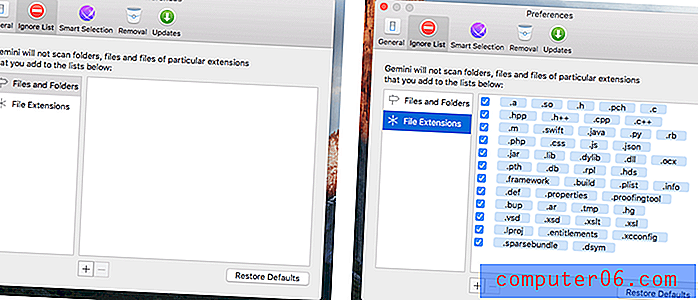
"스마트 선택"탭에서는 ~ / Downloads /, ~ / Desktop /과 같은 특정 위치에서 불필요한 사본을 포함하는 경향이있는 사본을 항상 선택하거나 선택하지 않을 수 있습니다. 조심해서하세요. “기본 선택 규칙 복원”을 엉망으로 만들면 언제든지 클릭 할 수 있습니다.
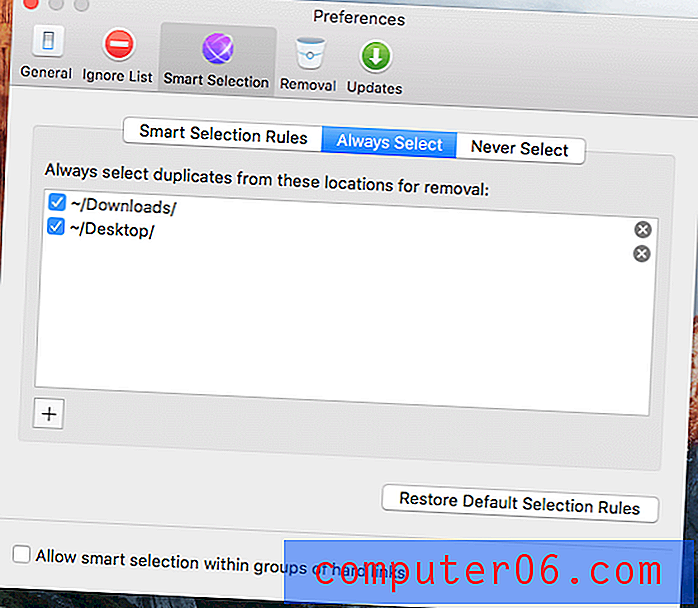
"제거"탭은 중복 또는 유사한 파일을 삭제하는 방법을 정의하는 곳입니다. 기본적으로 MacPaw Gemini 2는 복제본을 휴지통으로 이동하여 제거합니다. Mac 휴지통을 두 번 청소하는 것을 피하기 위해“영구적으로 제거”로 설정할 수도 있습니다. 이 옵션을 선택할 때 다시 한 번 더주의하십시오.
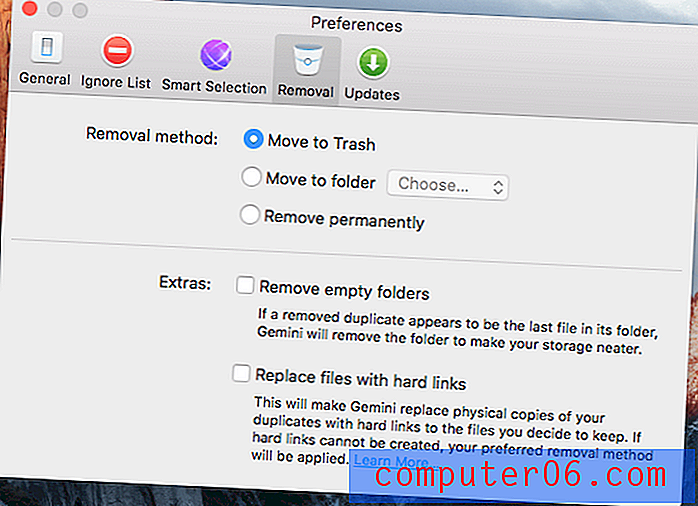
“업데이트”탭을 사용하면 앱 업데이트 또는 새로운 베타 버전에 대한 업데이트를 자동으로 확인할 수 있습니다. 나는 당신이 그것을 선택하는 것이 좋습니다. 일반적으로 MacPaw는 새 버전이 공식적으로 출시 될 때 베타 사용자에게 무료 업그레이드 기회를 제공합니다.

5. "게임 화"기능
이 앱에는 '게임 화'라고 부르는 새로운 기능도 있습니다. 이 Wikipedia 페이지에서 게임 화가 무엇인지 배울 수 있습니다. 사용자 참여를 높이는 제품 전략입니다.
Gemini를 연 다음 오른쪽 상단 모서리에있는 별표 아이콘을 클릭하십시오. 현재 성과를 반영한 백분율과 함께 순위가 표시됩니다. 기본적으로 앱을 많이 사용할수록 더 높은 순위를 얻게됩니다.
제 개인적으로는 솔직히 말해서이 "게임 화"기능의 팬이 아닙니다. 나는 유틸리티를 유용하게 사용하는 앱을 소중히 생각하고 더 높은 순위를 얻고 싶기 때문에 단순히 앱을 사용하려는 동기가 없습니다 (내가 누구와 경쟁하는지 알고 있다면). 이 기능이 산만하다고 말하고 싶습니다. 다행히 MacPaw Gemini 2에서는 새로운 업적에 대한 인앱 알림을 표시 할 수 없습니다 (환경 설정> 일반> 업적 옵션의 선택을 취소하십시오).
제미니 2 얼마인가요?
위에서 이미 언급했듯이 데모 버전에서는 500MB 이하의 파일을 제거 할 수 있지만 앱은 프리웨어가 아닙니다. 그렇지 않으면 모든 기능에 액세스하려면 정식 버전을 활성화하기 위해 일련 키가 필요합니다.
활성 코드를 얻는 유일한 방법은 MacPaw Store에서 Gemini 2를 구입하는 것입니다. ( 업데이트 : 이제 Setapp에서 Gemini 2를 얻을 수 있습니다. 동일한 가격으로 수십 개의 다른 유료 앱을 얻을 수 있기 때문에 더 현명한 옵션이라고 생각합니다. 자세한 내용은 Setapp 리뷰를 참조하십시오).
가격은 앱을 사용하려는 Mac 컴퓨터의 수에 따라 다릅니다. 가격 구조는 다음과 같습니다 (미국 달러 기준).
- 단일 라이센스 : $ 19.95
- Mac 2 대 라이센스 : 29.95 달러
- Mac 5 라이센스 : 44.95 달러
MacPaw Gemini의 대안
Windows PC 용 중복 파인더 나 클리너 소프트웨어가 많이 있지만 (일부는 완전히 무료입니다) Mac 용 소프트웨어는 몇 개뿐입니다. Gemini 2가 최선의 선택이 아닌 경우 고려해야 할 다른 옵션이 있습니다.
iTunes “중복 제거기”기능 : 파일> 라이브러리> 중복 항목 표시를 클릭하면 찾을 수 있습니다. MacWorld의 Lucy Hattersley는이를 사용하는 방법에 대한 자세한 자습서를 제공합니다.
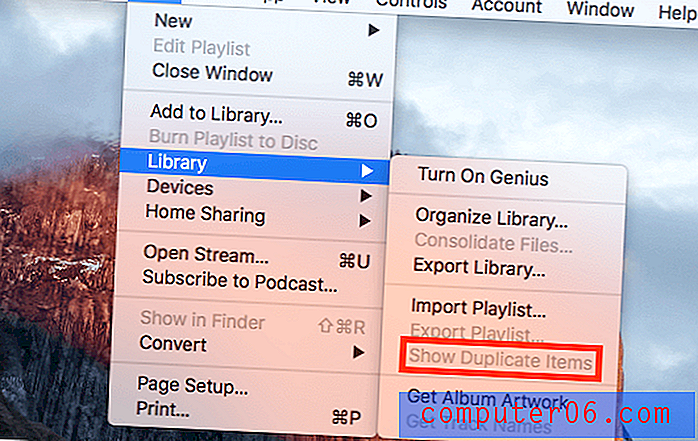
PhotoSweeper : 유료 ($ 9.95) — 중복되거나 유사한 이미지를 제거하기위한 중복 사진 찾기 도구입니다. 개발자는이 앱이 내장 및 외장 하드 드라이브의 사진과 함께 작동하며 Photos / iPhoto, Adobe Lightroom, Aperture 및 Capture One 라이브러리를 지원한다고 주장합니다. PhotoSweeper는 Mac 전용입니다.
Easy Duplicate Finder : 유료 ($ 39.95) —이 프로그램의 기능은 Gemini가 제공하는 기능과 매우 유사합니다. 개인적으로 Gemini의 사용자 경험이 경쟁 제품보다 훨씬 우수하다고 생각합니다. 또한 Gemini가 더 저렴합니다. 그러나 Easy Duplicate Finder는 Windows 및 macOS와 호환되며 Gemini는 Mac 전용입니다.
내 리뷰 및 평가의 이유
효과 : 4.5 / 5
응용 프로그램은 중복 및 유사한 파일을 찾는 데 효과적 인 견고한 기능을 가지고 있습니다. 필자의 경우 Mac에서 40GB의 사본이 발견되었습니다. 내 컴퓨터의 전체 SSD 볼륨의 10 %에 가깝습니다. 앱의 명확한 인터페이스와 버튼 덕분에 파일 선택 및 제거도 편리합니다. 내가 마음에 들지 않는 유일한 문제는 리소스 악용뿐입니다. 이로 인해 Mac 팬이 시끄럽게 열을 발생 시켰습니다.
사용 편의성 : 5/5
MacPaw 제품군의 세련된 디자인 스타일을 계승했습니다. CleanMyMac과 마찬가지로 Gemini 2에는 매우 깨끗하고 간단한 인터페이스가 있습니다. 적절한 지침 텍스트 및 경고와 함께이 앱은 쉽게 탐색 할 수 있습니다.
가격 : 4.5 / 5
Mac 당 $ 19.95부터 가격은 도둑질입니다. 중복 항목을 수동으로 확인하고 구성하는 데 소요되는 시간과 Gemini를 사용하는 원 클릭 스캔 및 제거 경험을 비교하면 생산성을 위해 앱에 투자하는 것이 좋습니다. 구독료가 아닌 일회성 요금임을 잊지 마십시오.
지원 : 3.5 / 5
글쎄, 이것은 내가 실망감을 느끼는 부분이다. 고객 지원팀에 이메일을 보냈습니다. 이틀 후, 내가 그들로부터 얻은 유일한 응답은 바로이 자동 회신입니다. 분명히, 그들은 약속을 지키지 못했습니다 (“업무 일 기준 24 시간 이내”). 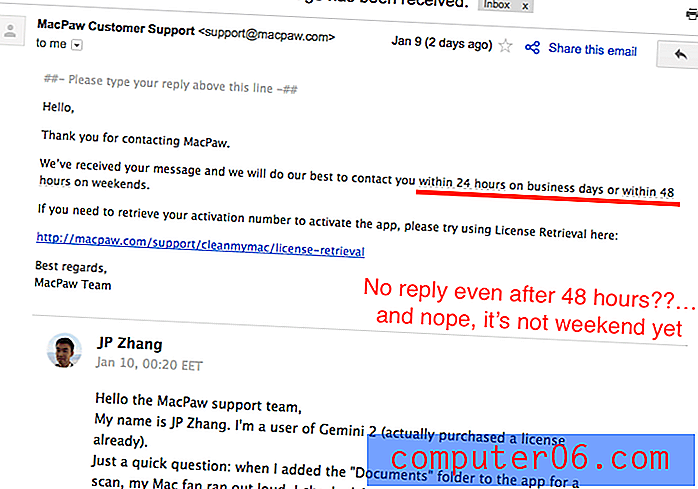
결론
MacPaw Gemini는 Mac에서 중복 폴더, 파일 및 응용 프로그램을 식별하기위한 훌륭한 응용 프로그램입니다. 이러한 중복을 제거하면 컴퓨터의 많은 공간을 확보 할 수 있습니다. 거의 40GB의 정확한 복제본을 발견하여 앱을 시도하고 구입했습니다. 10 분 안에 10GB를 삭제했습니다. 나는 게임 화 기능과 리소스 활용 문제에 관심이 없지만 앱이 실제로 유용하므로 추천하는 데 아무런 문제가 없습니다. 견고한 기능, 저렴한 가격 (Mac 당 $ 19.95) 및 멋진 UI / UX는 모두 Gemini를 내가 사용한 최고의 앱 중 하나입니다.
즉, Gemini 2는 모든 사람을위한 것이 아닙니다. 사용 가능한 저장 공간이 충분한 새 Mac을 구입 한 사용자는 중복 파일 / 폴더 문제에 대해 걱정할 필요가 없으며 드라이브를 청소하기 위해 중복 파인더 나 Mac 클리너 앱이 필요하지 않습니다. 그러나 Mac에 공간이 부족한 경우 MacPaw Gemini는 설명 된대로 훌륭하며 권장합니다.
제미니 2 받기
5/5 (1 리뷰)